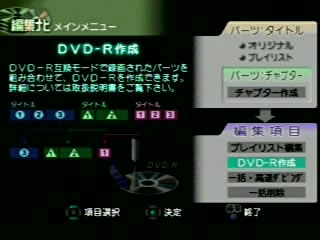|
|
|
■ひかり電話はじめました。(2005.6.2)
話題のひかり電話に切り替えた。管理人の場合、光ファイバーしか選択のできない地域に移転したためやむなくNTTのBフレッツに変えて半年。月料金がADSLのほぼ倍額で、負担増を強いられてきました。そこで考えたのがインターネットと電話を融合したIP電話の導入。固定電話の基本料金がいらなくなるばかりか、通話料金も安くなるため、使い方によっては固定電話+ADSLよりも料金を低く抑えられる。
ひかり電話はその名のとおり、光ファイバーを利用するため、Bフレッツのハイパーファミリータイプ(1Gbps回線共用。最大100Mbps)の契約が必要であるが、従来のニューファミリータイプ(100Mbpsを共用の場合あり)は対応していないため、管理人の場合もこれに切り替えを行なった。現在は光ファイバー自体も普及拡大のためプロバイダによる工事無料や月料金の割引などがあり、今回の場合、光ファイバーのタイプ変更も、ひかり電話の新規導入工事もすべて無料だ。
ルータはひかり電話専用のWBC V110Mのみ対応でレンタルあるいは購入提供となる。市販品やすでに持っているルータは利用できない。ただしこの機器は、定評のある姉妹機WebCaster
V110のセキュリティ機能を継承しており、個人利用に限ればファイアーウォール機能やスループットは必要十分である。
|
 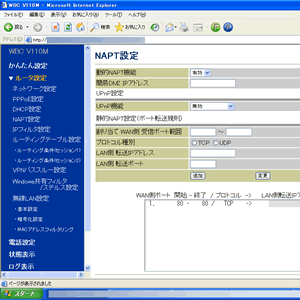 |
←光終端装置(中央)からルータWBC V110M(右)にLANケーブルを接続し、内蔵のスイッチングHUBを経てコンピュータに接続する。さらにTELコネクタから出た電話線を電話機(左)に接続する。 |
|
←ファイアーウォールはもちろんサーバ公開に必要なNAT機能やVPN接続も有する。
(クリックで拡大) |
| 誰もが心配する音質であるが、これは全く心配なかった。むしろ音声がクリアに感じられる。ただし固定電話と全く同じと言うわけにもいかない。例えば時報(177)やダイヤルQ2、コレクトコールなどのサービスが利用できない。特に気になるのは災害時伝言ダイヤル(171)も利用できない点と、停電時にはルータの電源が入らないため、電話が不通となる点である。まあもっともコードレスホン自体、停電時の通話は無理なのだが。災害がないことを祈ろう。 |
|
|
|
|
|
|
|
|
|
|
|
■光始めました。(2005.1.31)
新し物好きの管理人ではあるが、インターネット接続を光ファイバーにすることについてはなかなか踏み切れずにいた。やはり値段が高い。工事費に2〜3万円必要な上、毎月の支払いはプロバイダ費と併せたら、7〜8千円はする。しかし、今回管理人が引っ越したところは、世にも恐ろしい、ADSLが敷設できない地域。NTT局があまりに遠いため、ADSLを敷設しても速度が全くでないのだそうな。そのため選択は光か、ケーブルテレビしかない。ケーブルテレビはサーバ公開をするときに障害があると聞き(あとでガセとわかった)、光ファイバーを選んだ。話題の100MBPS独り占めのTEPCO光なぞ来ていようはずもなく、NTTのBフレッツに落ち着いた。管理人の新居一戸建てには、ニューファミリーというタイプで、月4,900円。これにプロバイダ費を含めて月7,000円を超えた。いまどきインターネットやメールのない生活は考えられないし、何と言っても「やもめの会」存続のためにはやむをえない出費である。
管理人のサーバルーム(?)は2階にあるため、電信柱に面した壁に孔を開け、直接光ファイバーが引き込まれた。手際のよいその作業は30分かからなかったと思う。
ただし不安要素がある。速度が出ていないのだ。また次回。

光終端装置(B−PON型HA)(中央)
光をLANに変換する装置。出力を右のYAMAHAルータ(RT−105e)へ接続した。
|
|
|
|
|
|
|
|
■ハードディスクを交換しちゃいました。(2003.10.14)
1年前に買った我がフラッグシップ機NEC
LavieG TypeL( PC-LG10RRXJB)の動作が、画像や動画データの増加でこころもとなくなりました。メモリが標準な上、ハードディスクの圧迫でキャッシュデータの書き込み場所が少ないことが速度ダウンの原因です。そこでメモリ増設と、ハードディスクを大きいものに交換しました。
メモリは256MByte標準にSODIMM512MByteを追加しました。同機のメモリ追加は裏面の二つのふたの一方に空スロットがあり、そこに挿入するだけという簡単なものです。もう一方には標準メモリが挿入されていました。標準メモリといいながら直付けではないのです。仕様では最大768MByteですが、恐らく512MByteメモリをここに入れれば1GByteも可能ではないでしょうか。
問題はハードディスクでしたが、よくあるスロット蓋をはずして入れ替えるものや、キーボードの下に収納されているものとは違い、ポイントパッドの左側に収納されています。裏面の前方に4箇所のネジがあり、これをはずす(①)ことで、アームレストカバーがめくれ、ハードディスクが現れました(②)。パッド部分下部にあたるアルミ板をはずすと、ハードディスクのコネクタ部分も露出しました(③)。コネクタと治具を新しいハードディスクに付け替え、元に戻せば完了です。取り外したハードディスクは20GByte東芝製MK2018GAPでした。OSの再セットアップをして完了。ログイン画面が出るまでの起動時間は、1分30秒かかったのが、実施後1分を切るようになりました。ただし実施前の所要時間はシステムが遅くなっている状態であり、前環境でも再セットアップ直後であればもう少し起動は早かったでしょう。
メモリ256MByte→768MByte
HDD20GByte→80GByte
の効果は、思ったほどではなく。Windows95、98の頃はメモリの増設が目覚しいスピードアップをもたらしましたが、Windows-Xpはこの程度のものなのでしょうか。取り外したハードディスクは外付けハードディスクユニットに入れて(⑤)USBに接続してコピーすれば、OSとアプリケーション以外の環境を実施前に戻せます。
○メモリ ノーブランド
512MByte SODIMM144PinPC133CL3
○ハードディスク HITACHI(旧IBM)
9.5mm80GByte IC25N080ATMR04(④)
メモリとハードディスクの購入先 ユーワークス
(結構安価です。参考まで)
○外付けハードディスクユニット センチュリー
CAC25U2 ヨドバシカメラで購入。
他の記事も同様ですが、当サイト記事を見ての実施に伴い発生したどんな問題の責も負いません。またこれらの作業を実施した場合、仮にうまくいってもメーカーの保証が受けられなくなりますので、その点も注意してください。
|
|
|
|
|
|
|
|
|
|
|
|
|
|
|
|
|
■ADSL12M使用感(2003.1.20)
遅ればせながら流行の接続速度12MByteのADSLインターネットを導入しました。これまでの1.5Mの8倍で、月額¥100高いだけですから、ベストエフォート(速度保障するものではない)とはいえ速度に期待して導入です。Bフレッツなどの光ファイバーが普及しつつあることから、今回もNTTフレッツADSLから機器を購入せずレンタルしました。モデムタイプとルータータイプが選べましたが、モデムを従来のものと交換するだけで済む前者を選びました。実際の速度は12Mにはるかに及ばない7〜8Mですが、1.5Mタイプ当時で実測0.8M程度だったので、およそ10倍のアップが実感できほぼ満足です。(*)
当サイトもこれの上り速度の恩恵を受けているはずですがいかがでしょうか。
今回のモデムはMN2という機種ですが、従来のN2と違い、固有のIPアドレスを持ちます。デフォルトは192.168.1.1ですので、ブロードバンドルータと接続して、LANを分配している場合はどちらかを変更するなどしてIPが重複しないようにしましょう。
*計測値はhttp://www.bbchecker.com/を利用させていただきました。
|
|
|
|
|
NTTよりレンタルの12MByte対応モデム(クリックで拡大)
左 前面 プラスチッキーな本体。
右 後面 電話線、LANケーブル、ACアダプタコード。 |
|
|
|
|
|
|
|
■DVDレコーダのDVD-R作成機能(2002.12.15)
その後、東芝DVDレコーダRD−X2を4ヶ月あまり使ってきましたが気づいた点を書きます。すでにテレビ録画で80GByteの内蔵ハードディスクはいっぱいになり、そのバックアップに追われています。内蔵ハードディスクのバックアップにはDVD-RAMとDVD-Rが利用できます。
○ハードディスク(80GByte)
VHSの標準画質相当で約36時間。画質を落とせば100時間以上可能です。録りたい内容はまずここへ。いっぱいになったら削除か、DVD-RAMやDVD-Rへの移動が必要。
○DVD-RAM(片面4.7GByteまたは両面9.4GByte)
ハードディスクがいっぱいになったら、ここへ移動。録画の際にハードディスクでなく直接DVD-RAMへ書き込むことも可能。削除やフォーマットにより何度も使用可能。片面タイプで標準2時間録画可能。値段が700〜800円とまだまだ高い。
○DVD-R(4.7GByte)
RD−X2の売りである、DVD-R作成機能に使うメディアです。やはり標準2時間ですが、前出のDVD-RAMと違って、これに録画すると、一般のDVDプレーヤーで再生できます。ただし一回書き込んだら変更削除はできません。値段は400円程度ですが、書き込み失敗や編集を間違えるとそれっきりになるのでもったいない。
テレビドラマをDVD-Rに編集収録してみます。ソースとなるハードディスクやDVD-RAMに録画したテレビドラマはコマーシャルが入ったままなので、これを編集して省きます。「チャプター作成」画面で、一本の録画内容を分割し、コマーシャルだけを省いていきます。

編集は上記の画面でモニターしながらコマーシャルが終わった位置で、キャプチャを分割していきます。不要部分の削除、あるいは必要部分のみつまんで書き込みます。ハードディスクやDVD-RAM上でこれを再生すると、思ったようにコマーシャルが削除されていますが、なぜかDVD-Rに書き込むと、削除したはずのコマーシャルが後半から1秒ほど復活?します。よって、DVD-Rに書き込むことを目的にしている場合は、下記のように編集時にわざと1秒遅れて分割する必要があります。これはもちろんコマーシャルに限らずDVD-Rに書き込む際の編集すべてにおいて注意しないと、失敗DVD-Rの山になります。
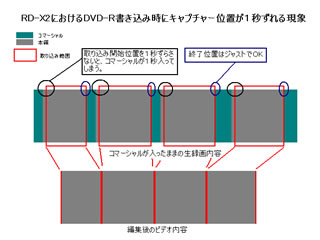 クリックで拡大 クリックで拡大
これらに注意をしてようやくDVD-R作成に至ります。タイトル入力からDVD-Rへのコピーまで、画面指示に従って進めていきます。コピーは1時間以上の時間を要しますが、その途中で録画予約などと時間が重なっても、どちらも問題なく実行されます。
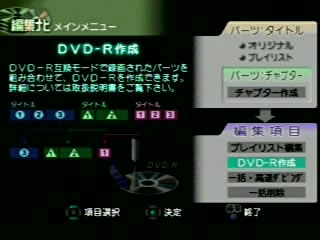 |
|
|
|
|
|
■DVDレコーダを買っちゃいました。(2002.8.8)
アナログのビデオデッキがテープが絡まって壊れちゃいました。そこで、今流行のDVDレコーダを購入しました。東芝HDD&DVDビデオレコーダRD−X2です。アナログビデオの廉価機が10台買える値段でしたが、○ドバシカ○ラのポイントカード還元でアナログビデオ1台分程度の現金出費でした。DVDメディアには種類がいくつかあり、どれを採用するかでメーカーは大きく分けてDVD−RAMグループとDVD−RW&Rグループに分かれます。一般のDVDプレーヤで再生できるのはDVD−Rなので、配布が目的であればこちらを選びます。また書き込み速度はDVD−RAMの方が速いためオリジナルムービーの編集では便利です。ならばその両方が利用できる機種というとかなり限られていて、この東芝のRD−X2と高級機のX1の2機種のみです(8月現在)。さらにこの製品には80GByteのハードディスクが内蔵されており、取り合えずHDDへ録画して、いいところだけをDVDへ書き込むことができます。使って気がついた点など次回リポートしていきます。
 |
東芝
HDD&DVDビデオレコーダ
RD−X2
左はソニーの14インチテレビ
右はおなじみ旧iMACDV。
(クリックで拡大画像)
|
 |
DVD-RAMメディアです。
パナソニックと東芝が採用する以外は、DVD-RW/Rが主流。この機種はDVD-RAMとDVD-Rの双方の書き込みに対応。
(クリックで拡大画像)
|
|
|
|
|
|
|
|
|
|
|

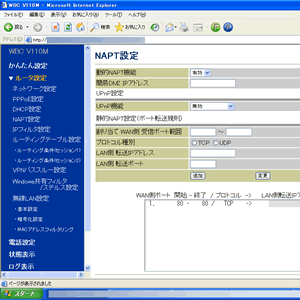


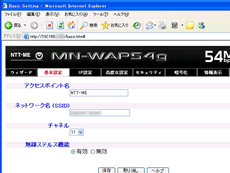
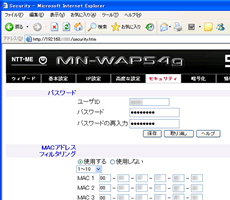




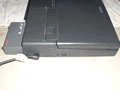
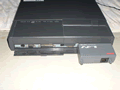

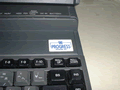

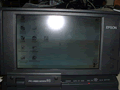

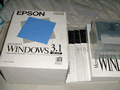










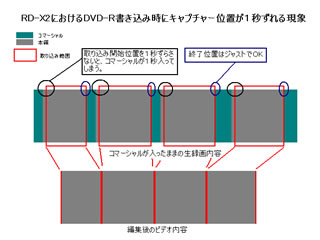 クリックで拡大
クリックで拡大